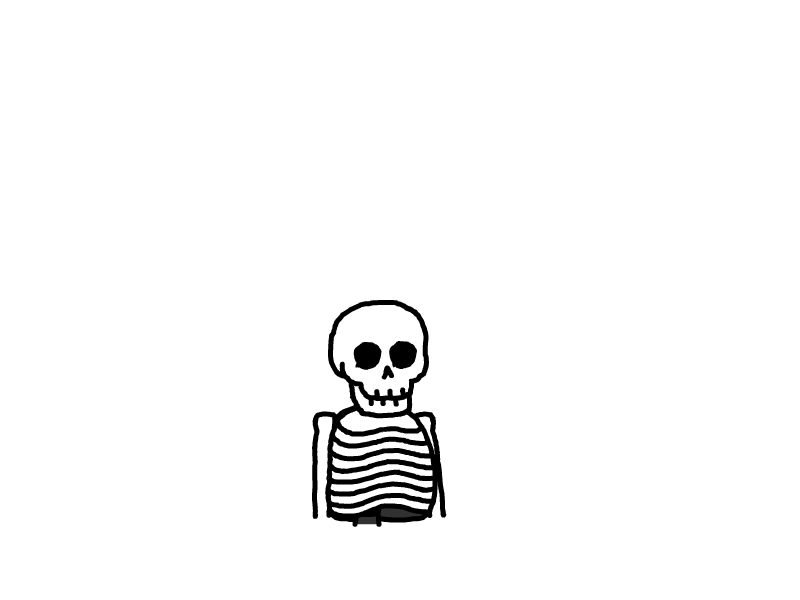最新Tuic V5性能提升及使用方法
RackNerd 联通AS4837、移动CMI深度评测【推荐观看】
Telegram频道、Telegram群,欢迎加入频道、群组交流
目前Tuic作者已经停止维护,脚本使用sing-box实现,目前不影响使用
一、介绍
Tuic最近发布了V5,性能提升较大,经过了解和使用这篇文章应运而生。
QUIC 协议汲取了大量人们给 TCP 糊墙的经验教训,把连接结构优化到(目前来看)极致。但是现在市面上的代理工具还没有能完全利用 QUIC 特性的存在-官方介绍。
如果本地使用hysteria经常发生QoS,可以尝试一下此工具。相对于hysteria更加温和,在不影响良好使用情况下尽量发挥最大的性能。据群友测试,可以提升数倍,QoS概率较低,如果是线路以及性能优良的VPS则提升不明显,但是使用效果很流畅,如果有 RackNerd 的可以尝试一下使用一下。
二、特性
1-RTT TCP 中继
0-RTT UDP 中继,且 NAT 类型为 FullCone
在用户空间的拥塞控制,也就是说可以在任何系统平台实现双向的 BBR
两种 UDP 中继模式: native (原生 UDP 特性,数据仍被 TLS 加密)和 quic (100% 送达率,每个包单独单独作为一个 QUIC “流”,一个包的确认重传不会阻塞其它包)
完全多路复用,服务器和客户端之间始终只需要一条 QUIC 连接,所有任务作为这个连接中的 “流” 进行传输(一个流的暂时阻塞不会影响其它流),所以除连接第一个中继任务外的其它任务都不需要经过 QUIC 握手和 TUIC 的鉴权
网络切换时的会话平滑转移,例如在从 Wi-Fi 切换到移动数据时连接不会像 TCP 一样直接断开
0-RTT 、与中继任务并行的鉴权
支持 QUIC 的 0-RTT 握手(开启之后能达到 真・ 1 -RTT TCP 和 0-RTT UDP ,但是就算不开启,多路复用的特性也能保证在绝大多数情况下 1-RTT 和 0-RTT )
三、搭建
1.下载脚本
wget -P /root -N --no-check-certificate "https://raw.githubusercontent.com/mack-a/v2ray-agent/master/install.sh" && chmod 700 /root/install.sh && /root/install.sh2.安装或者个性化安装
支持sing-box、Xray-core
需要一个域名
1.sing-box内核
vasma->2.任意组合安装->2.sing-box->9.Tuic->输入域名回车即可2.Xray-core内核
只需要保证安装VLESS_TLS_Vision即可(需要依赖这个)
vasma->1/2->输入域名一路回车
# 2.安装Tuic
vasma->6.Tuic管理四、客户端
目前支持Tuic V5客户端较少,推荐以下几个
1.windows
1.v2rayN(6.29)
1.下载完成后默认Tuic内核不支持V5,这里还需要手动下载 Tuic-client 1.0.0 进行替换
2.下载完成后改名 tuic-client.exe 并替换原来的tuic-client.exe,文件路径为 v2rayN程序目录/bin/tuic/。
3.将脚本提供的json配置(vasma->7->1),复制并保存到本地,名字为 config.json。
4.客户端配置:v2rayN->服务器->自定义配置->浏览->导入刚才的json文件。Core类型选择tuic,Socks端口输入7798,点击确定进行保存。


2.Clash Verge(v1.3.7)
vasma->7.账号管理->2.查看订阅 拉取即可

3.修改设置,第一步进入设置,打开局域网连接、Tun模式、系统代理,第二步修改Clash内核为Clash Meta,第三步重启应用
2.MacOS
1.Clash Verge
参考上方设置
3.iOS
1.Shadowrocket
vasma->7.账号管理->2.查看订阅,添加订阅即可